微星笔记本BIOS设置u盘启动图文详解
来源:www.laobaicai.net 发布时间:2015-03-30 16:42
众所周知BIOS设置一直以来都是大部分用户头疼的问题,用户们不敢轻易改动BIOS设置,害怕由于自己的改动而导致电脑出现什么问题,那么有没有什么好的教程可以学习如何设置微星笔记本u盘启动为第一启动项呢?下面就一起来看看微星BIOS设置u盘启动的方法。

1.按下笔记本开机按钮,等到屏幕出现开机界面的时候按“Delete”进入BIOS设置界面。如下图所示
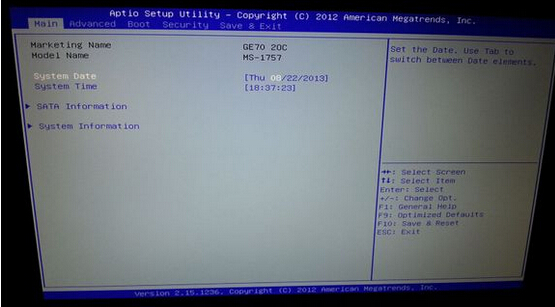
2.在打开的BIOS设置界面中,通过左右移动方向键将界面切换到“Boot”栏界面。如下图所示

3.在Boot栏界面中,找到“Boot mode select”然后通过上下移动方向键选中并且对其回车确认,这时候系统会弹出一个Boot mode select窗口,还是通过上下移动方向键选择“LEGACY”回车确认。如下图所示
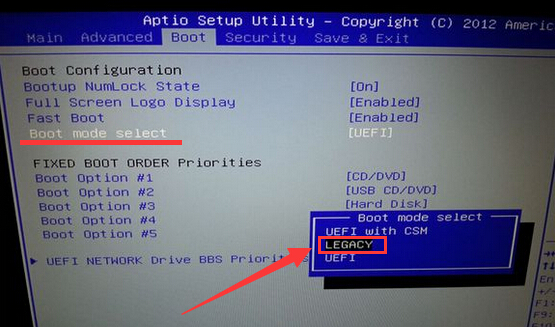
4.完成设置之后,使用快捷键保存设置,按F10然后在弹出的提示窗口中选择“Yes”回车确认保存设置并且重启电脑即可。如下图所示
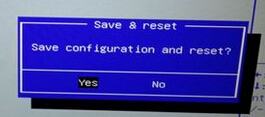
以上就是微星BIOS设置u盘启动的方法,有遇到此类情况或者是不懂的如何设置微星笔记本BIOS里u盘启动为第一启动项的用户,可以尝试以上的解决方法设置看看,希望以上的设置方法可以给大家带来更多的帮助。
推荐阅读
"如何将u盘设为第一启动项"
- 荣耀MagicBook14笔记怎么进入bios设置u盘启动 2021-11-01
- 联想YOGA 14s笔记本如何进入bios设置u盘启动 2021-11-01
- 联想威6-14笔记本怎么进入bios设置u盘启动 2021-10-30
- u盘启动快捷键是哪个键 2021-10-19
联想拯救者Y7000怎么升级bios
- 华为MateBook 13怎么进bios?华为MateBook 13怎么设置一键U盘启动 2021-10-11
- 联想小新青春版14笔记本如何进入bios设置u盘启动 2021-10-01
- 联想小新锐7000笔记本如何进入bios设置u盘启动 2021-10-01
- 联想小新15笔记本怎么进入bios设置u盘启动 2021-09-15
老白菜下载
更多-
 老白菜怎样一键制作u盘启动盘
老白菜怎样一键制作u盘启动盘软件大小:358 MB
-
 老白菜超级u盘启动制作工具UEFI版7.3下载
老白菜超级u盘启动制作工具UEFI版7.3下载软件大小:490 MB
-
 老白菜一键u盘装ghost XP系统详细图文教程
老白菜一键u盘装ghost XP系统详细图文教程软件大小:358 MB
-
 老白菜装机工具在线安装工具下载
老白菜装机工具在线安装工具下载软件大小:3.03 MB










